iPhoneの連絡帳をグループごとに管理する、ものすごく簡単な方法
iPhoneの連絡帳ですが、グループ別けをして管理できたら便利だと思いませんか?例えば、『仲良しの友だち』と『職場』というグループを作って別ければ、友だちに電話するはずが、間違って上司にかけてしまった…なんて失態が防げるかもしれません。『オンラインの友だち』と『オフラインの友だち』というグループを作れば、ハンドルネームで名乗っている友だちに本名を告げてしまう失敗がなくなるかもしれません。他にも『イタリアン』『フレンチ』『中華』『和食』と、飲食店の電話番号を料理のジャンルごとにグループ別けして管理すれば、席の予約を取るのもラクラク!…かもしれません。
連絡帳をグループ別けして管理するなら「TunesGo」がとても便利です!パソコンの画面で見ながらグループ別けなどが出来ますから、初心者の方にも安心して操作が出来ます。では早速、そのための操作方法をご紹介しますね。
マークしてPCで無料体験する :
Part 3. 連絡先グループを削除
1つグループを右クリックして、「削除」をクリックして、そのグループを削除できます。
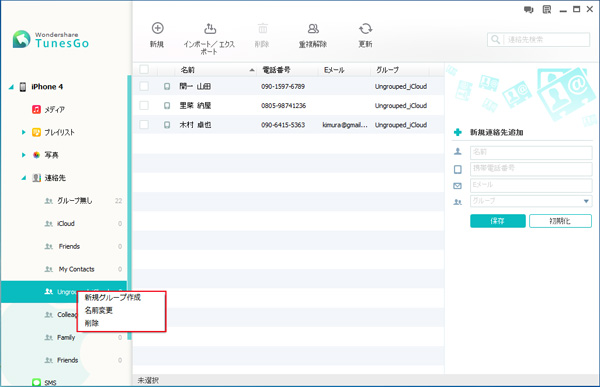
マークしてPCで無料体験する :
このように、『TunesGo』を使えば簡単にグループ別けが出来ますから、連絡帳の管理がこれまでより一層楽になりますね!ぜひあなたも『TunesGo』を使って、この便利さを体感してみてください。きっとこのソフトウェアの有能さにビックリすると思いますよ!

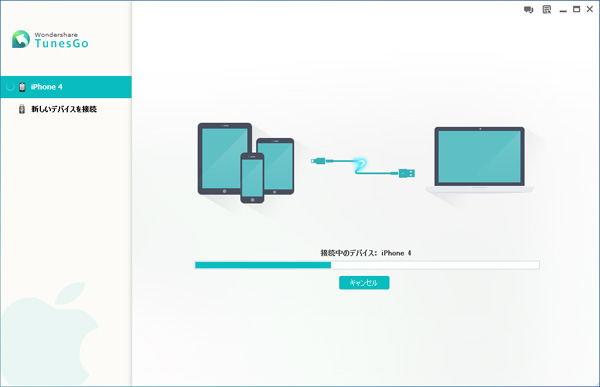
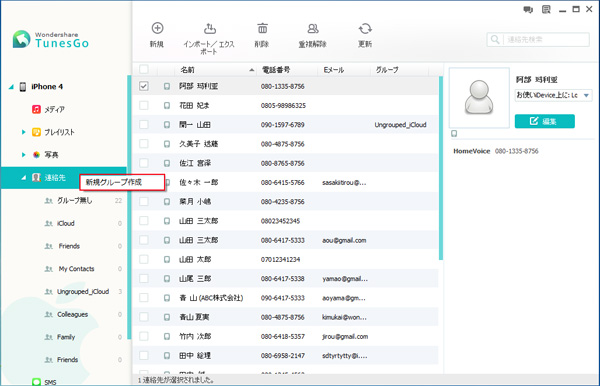
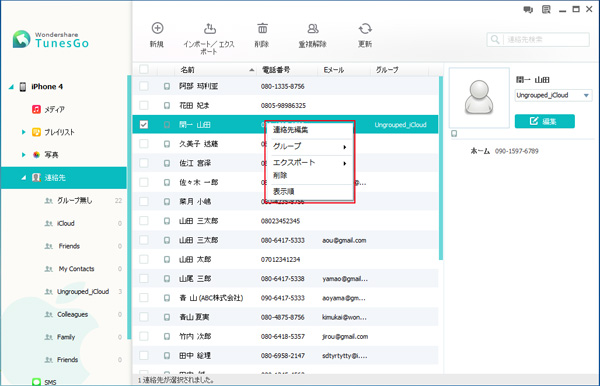


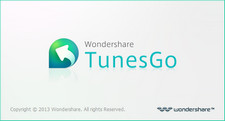

akira
Editor
コメント(0)